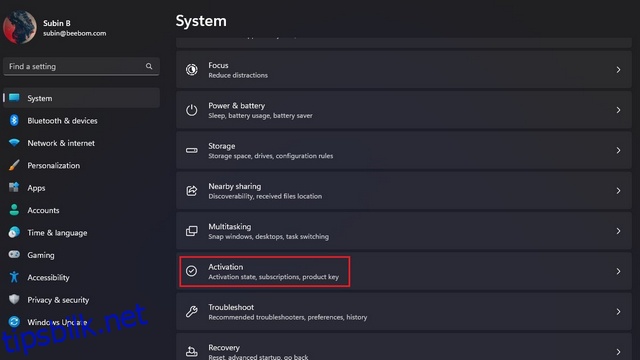Det er alltid en god idé å sjekke Windows 11-datamaskinens aktiveringsstatus etter en ny installasjon, spesielt hvis det er en OEM-lisens knyttet til den bærbare datamaskinen. På denne måten kan du sikre at du har tilgang til alle Windows 11-funksjonene. Så om du har rent installert Windows 11 eller oppdatert fra Windows 10 til Windows 11, her er hvordan du sjekker om Windows 11-kopien din er aktivert eller ikke.
Innholdsfortegnelse
Sjekk aktiveringsstatus for Windows 11 (2022)
Windows 11 Aktiveringsstatusmeldinger med betydninger
AktiveringsstatusBetydningWindows er aktivert Din konto er aktivert, men Microsoft-kontoen din er ikke kobletWindows er aktivert med en digital lisens Din konto er aktivert, men Microsoft-kontoen din er ikke koblet til din digitale lisensWindows er aktivert med en digital lisens knyttet til Microsoft-kontoenDin konto er aktivert og er koblet til Microsoft-kontoen din Windows er ikke aktivert Kontoen din er ikke aktivert, og du må kjøpe Windows 11
Sjekk Windows 11-aktiveringsstatus ved hjelp av Innstillinger
1. Åpne Innstillinger-appen ved å bruke Windows 11-snarveien «Win+I» og klikk på «Aktivering» under systeminnstillinger.
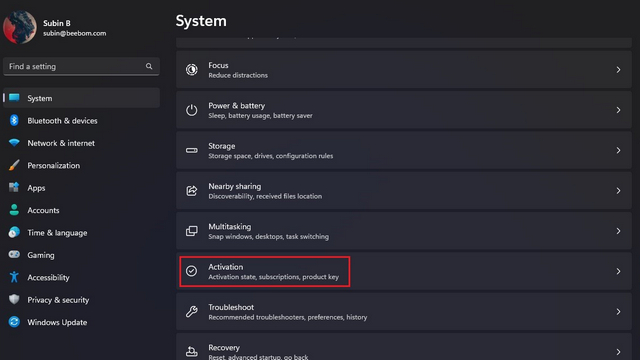
2. Du vil nå se aktiveringssiden som fremhever utgaven av Windows 11 som kjører på din PC. Sjekk nå om «Aktiveringsstatus» sier «Aktiv» med en grønn hake. Hvis det er tilfelle, har du en aktivert versjon av Windows 11 installert på PC-en. Du vil se teksten «Ikke aktiv» med et advarselsikon når du ikke har aktivert din Windows 11 PC.
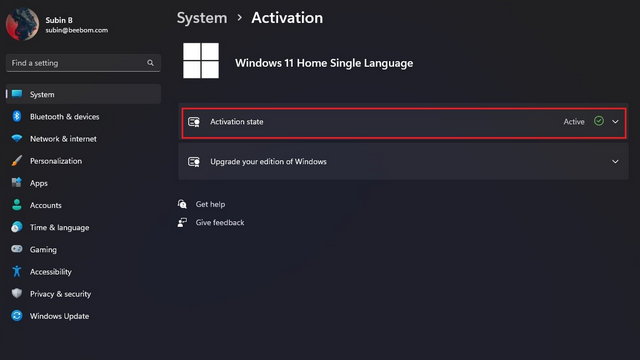
3. Klikk på «Aktiveringsstatus» for å utvide delen og se flere detaljer om enhetens aktiveringsstatus. Du kan sjekke tabellen nedenfor for å finne ut hva statusmeldingen betyr.

Sjekk Windows 11-aktiveringsstatus fra ledetekst
1. En annen måte å sjekke aktiveringsstatusen på er gjennom ledetekst. Trykk på Windows-tasten, skriv «cmd» og klikk «Åpne» for å åpne et nytt ledetekstvindu.

2. Lim inn følgende kommando i ledeteksten og trykk Enter-tasten:
slmgr /xpr

3. Windows 11 vil nå vise deg en melding som indikerer aktiveringsstatusen. Hvis du ser meldingen «Windows er i varslingsmodus» i stedet for «Denne maskinen er permanent aktivert», betyr det at din Windows 11-datamaskin ikke er aktivert.

ofte stilte spørsmål
Spørsmål: Hvordan sjekke om Windows 11 er aktivert?
Du kan sjekke om du har en aktivert kopi av Windows 11 fra Innstillinger-appen eller ledeteksten.
Spørsmål: Hvordan kan jeg aktivere Windows 11?
Du kan aktivere Windows 11 på PC-en din ved å kjøpe en produktnøkkel.
Spørsmål: Hvordan finner jeg Windows 11-aktiveringsnøkkelen?
Du kan sjekke Windows 11-produktnøkkelen med kommandoen «wmic path SoftwareLicensingService get OA3xOriginalProductKey» på ledeteksten. Vi har detaljert flere måter å finne din Windows 11-produktnøkkel i den koblede artikkelen.
Sjekk om din Windows 11 PC er aktivert
Så det er hvordan du kan sjekke om din Windows 11 PC er aktivert eller ikke. Når du kjøper en ny PC, ikke glem å sjekke om enheten kjører en aktivert kopi av Windows 11. I mellomtiden, hvis du installerte Windows 11 på en PC som ikke støttes og ser et nytt vannmerke, følg guiden vår for å fjerne «systemkravene» ikke oppfylt» vannmerke i Windows 11.